- 1散点图 横纵坐标_【Excel数据可视化】-散点图的妙用
- 2嵌入式软件开发学习Ⅰ:学习路线与初步软件安装_mcu 嵌入式开发学习路线
- 3使用Unity做2.5D游戏教程(一)
- 4wget for windows 基本使用方法_wget2 代理 windows
- 5Java智慧工地管理云平台源码 带AI识别、桌面管理+大屏指挥+手机APP
- 6Unity UI -- (3)管理屏幕大小和锚点_unity中打开网页,并且控制网页大小
- 7php 函数(方法)、日期函数
- 8Microsoft Edge浏览器主页被篡改的解决办法(Microsoft Edge浏览器每次打开都是同一个页面)_无法将所做的改动保存到microsoft edge ink
- 9威联通NAS进阶玩法之使用Docker搭建个人博客教程_威联通 docker
- 10git log --pretty= 显示提交者名字,并以简短方式显示
VS+Qt — Vistual Studio 2022+Qt6安装教程以及解决Qt Vistual Studio Tools下载慢和VS无法打开.ui进行设计的问题_legacy qt visual studio tools
赞
踩
目录
Vistual Studio 2022下载
以前因为安装库的关系,已经下载过VS2022了,详细请看这里:内含VS2022安装。
Qt下载
Qt下载路径:直通车
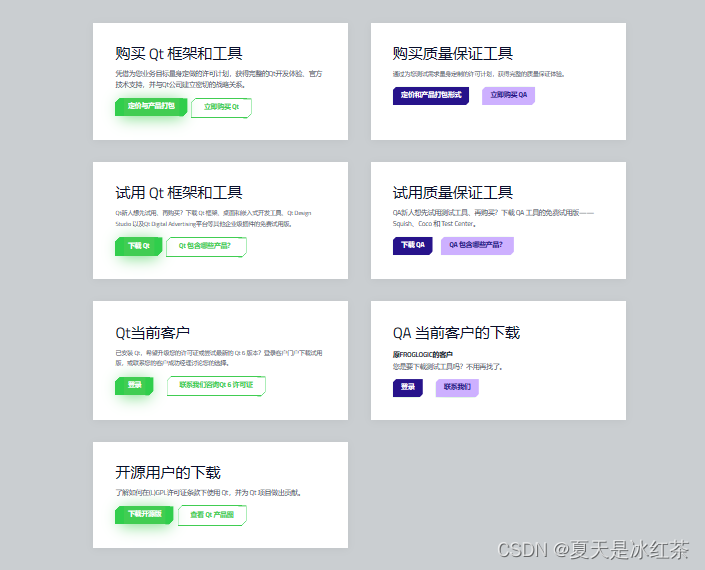
我们用不着多想,选择开源版本就是给官方最大的支持。
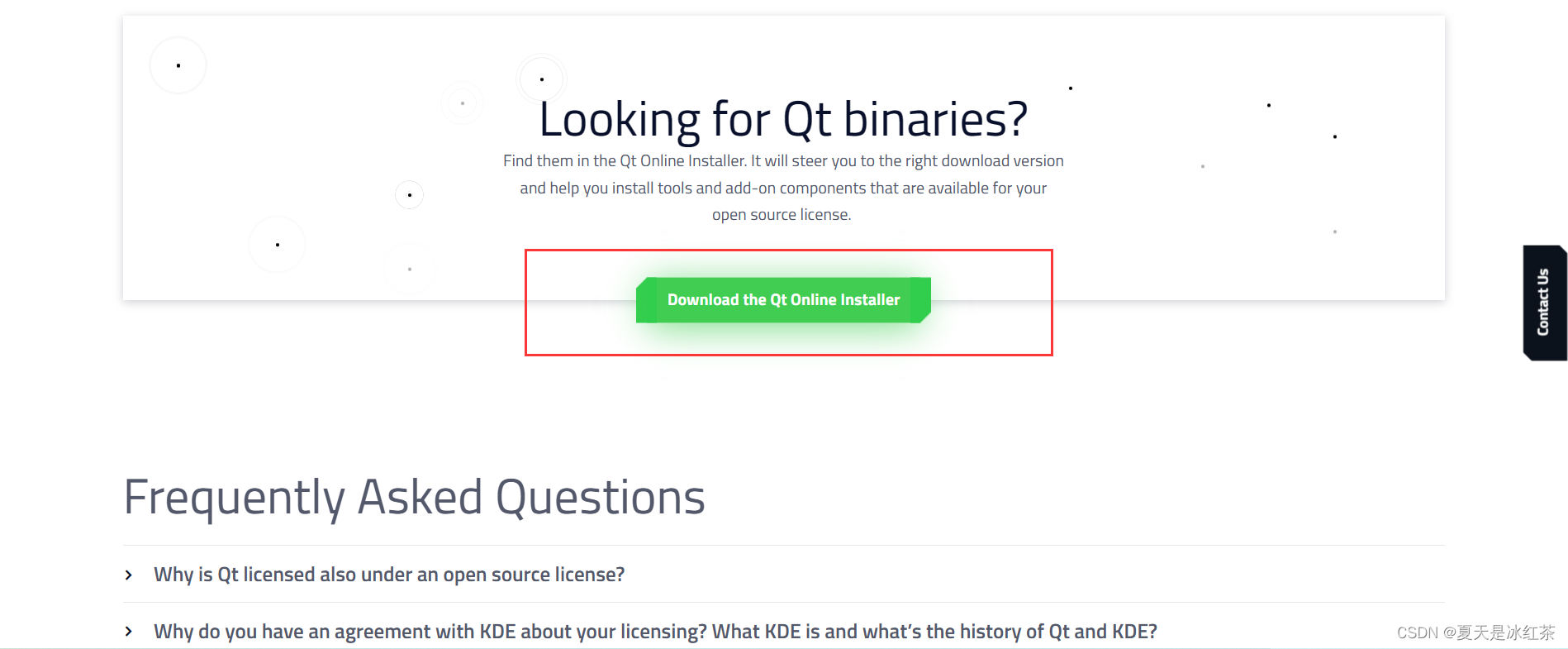
进入后上面是一些条约,拉到这个地方,点进去。

进入这里后就可以对它进行点击下载了。大家都知道涉及到国外的普遍原因,大概要个四五分钟,我觉得等的起,起来倒俩杯水的功夫。
浏览器下载的默认地址里面就有这个.exe文件:
![]()
在你空闲的盘里,新建一个纯英文路径,将这个.exe文件移动到这个路径下。
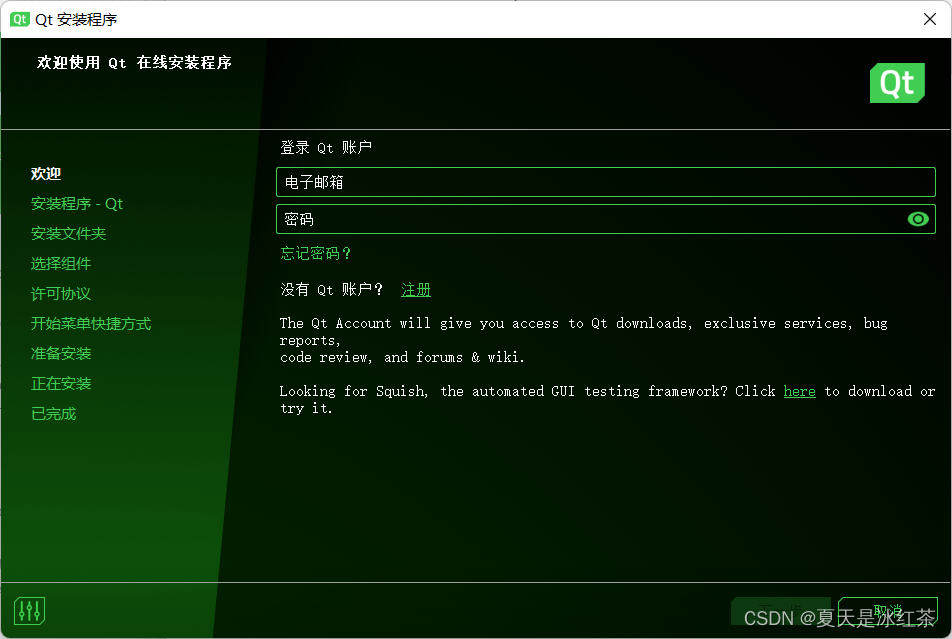
先注册好吧,大家用QQ邮箱就行,去验证一波。

我是个人用户,勾选上。
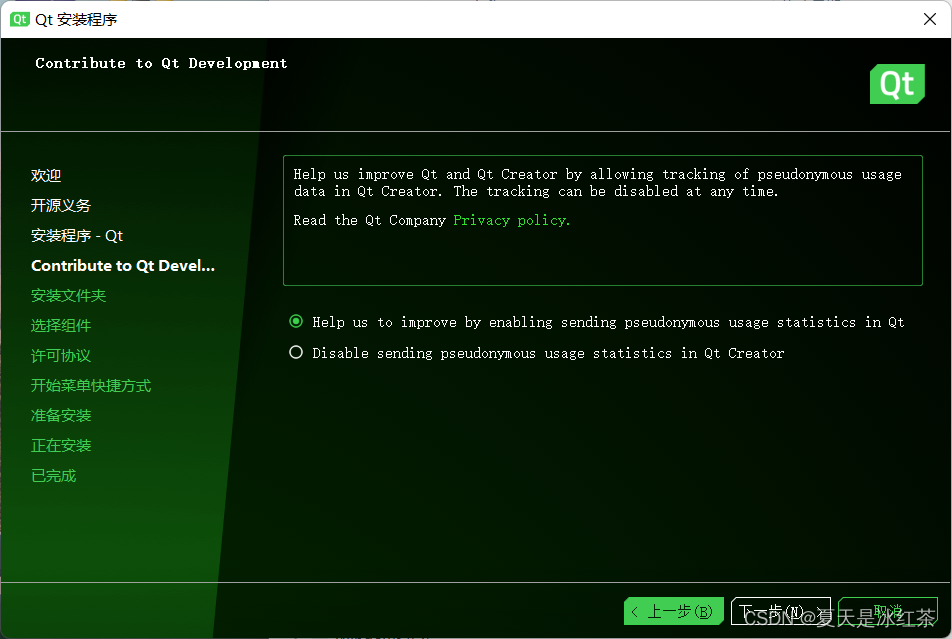

改地址,因为是和VS配置,我放在了我下载VS的路径下的文件夹中。
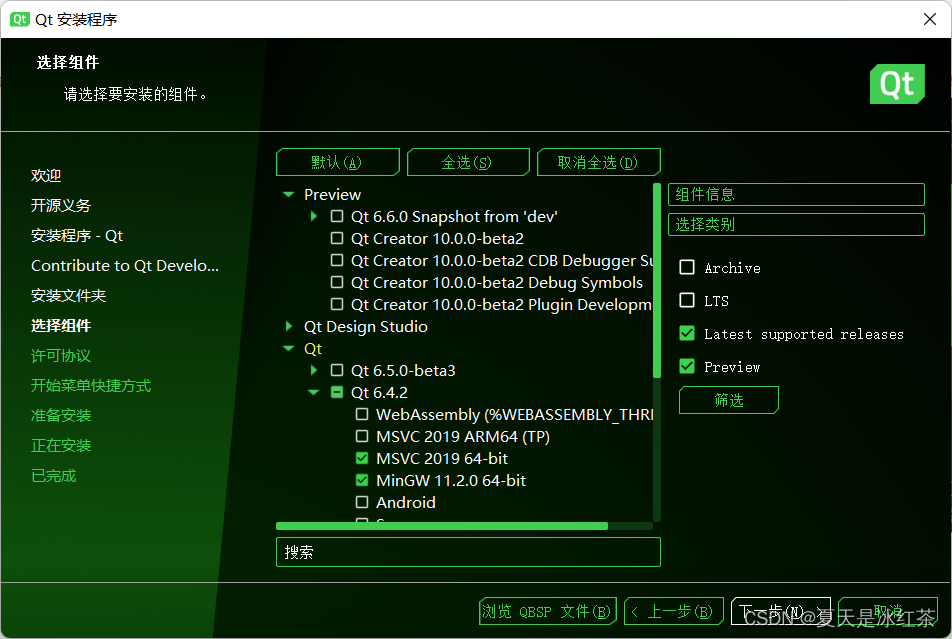
组件没必要全选。

又是协约,后面的请你一路通过就行。我勾了两个组件都有一个G了,好像全部都选就有十几个G。
Qt Vistual Studio Tools下载
有点点慢,我们可以先跳过这里,先打开Vistual Studio2022:
方法1

根据流程图做,点击管理扩展后搜索qt,点击这里第一个扩展安装。
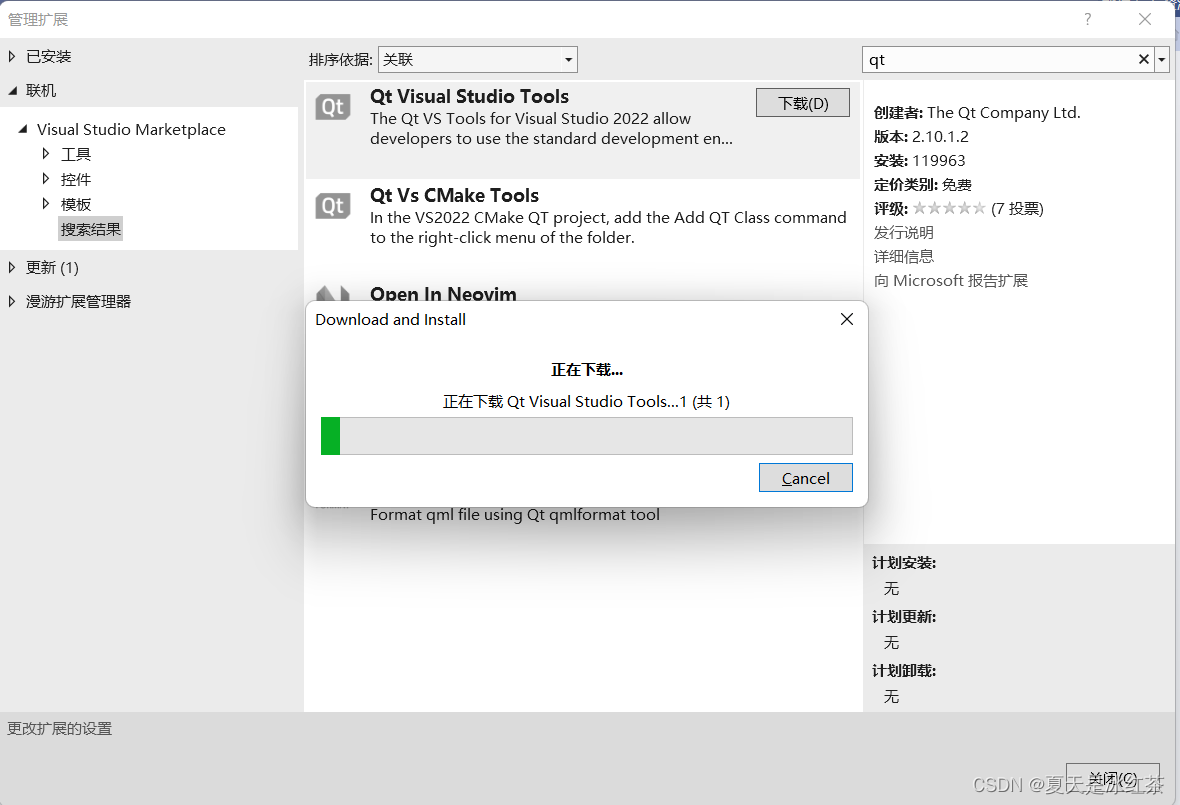
没有梯子的话,这里也很慢;实在等不下去了,我们换一种方法。
方法2
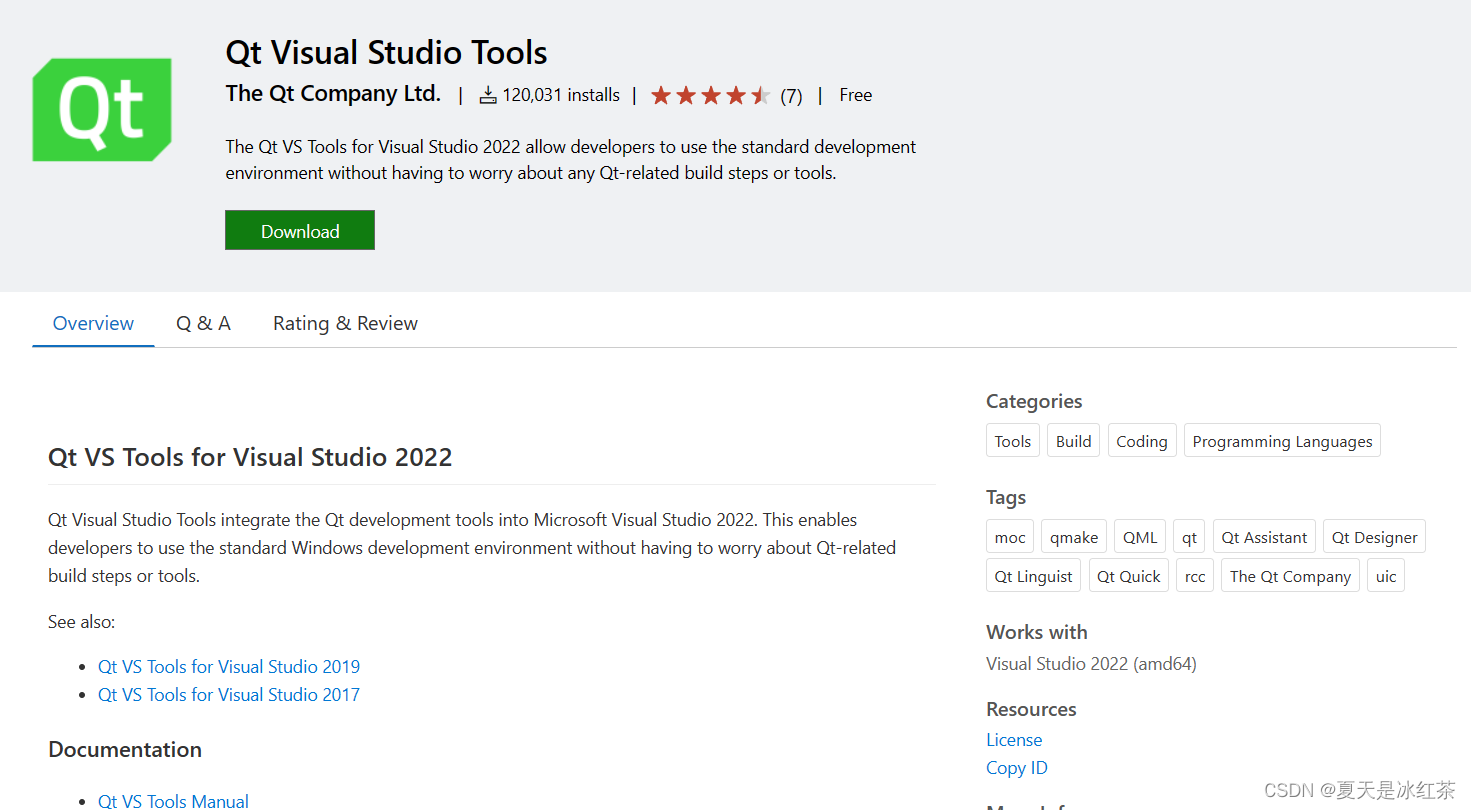
来到官网当中,找到它的离线包下载:Qt Visual Studio Tools - Visual Studio Marketplace
方法3
结果同样因为网络问题,无法下载。那没有办法,我只好去清华镜源看看有没有了。
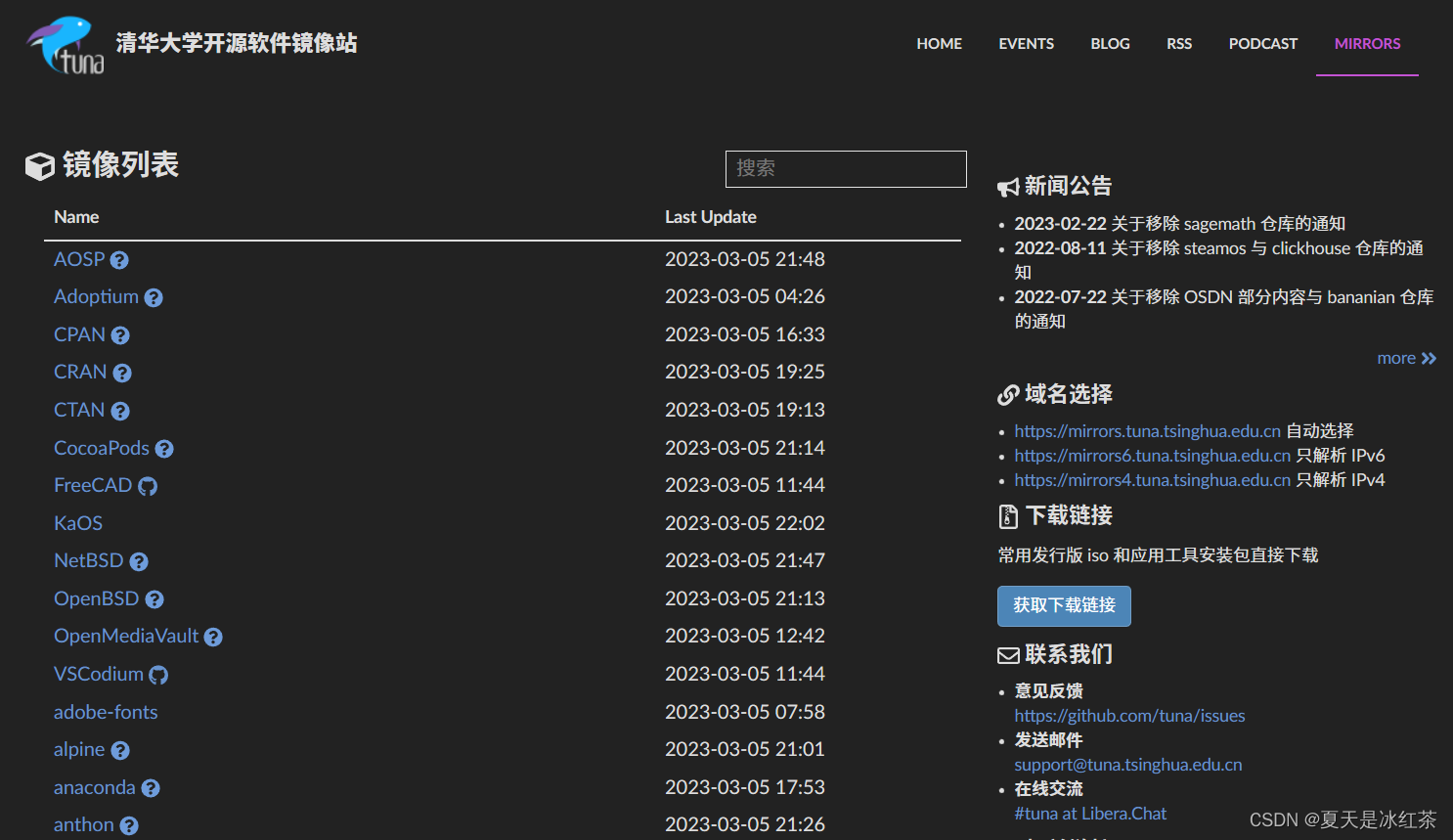
目录如下:
Index of /qt/archive/vsaddin/2.8.1/每个版本下面好像都有对应的版本。
方法4
这是后面我重启之后,VS2022给的一个提示中提供的链接,意思是有更高的版本可以下载:
Index of /development_releases/vsaddin/2.10.0 (qt.io)
进入这里下载也挺快的,但我已经下载好了。
我是通过方法3这次很快就完成了,我就说一个大小才20MB的文件,至于下载速度搞得比百度网盘还有慢吗?完成下载后,记得要关闭你的VS2022。
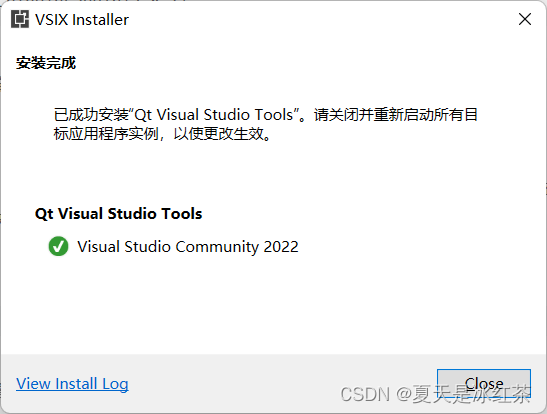
OKOKokk,终于弄完了。
Vistual Studio 2022配置Qt6
重新进入Vistual Studio 2022 点击扩展->Qt VS Tool->Qt Versions
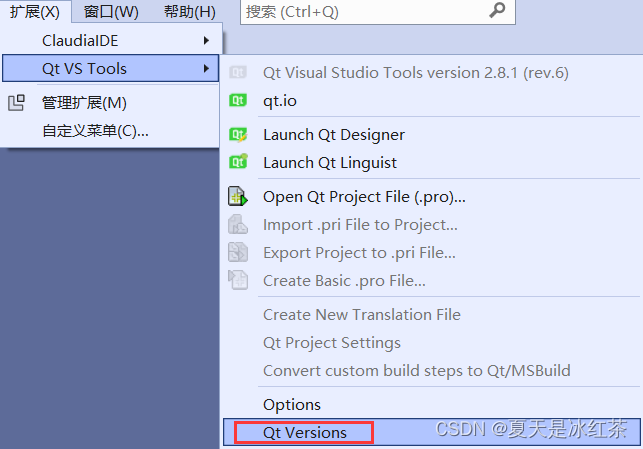
进入后,如果你要对文件进行查找,不妨参考一下我的这个文件路径:
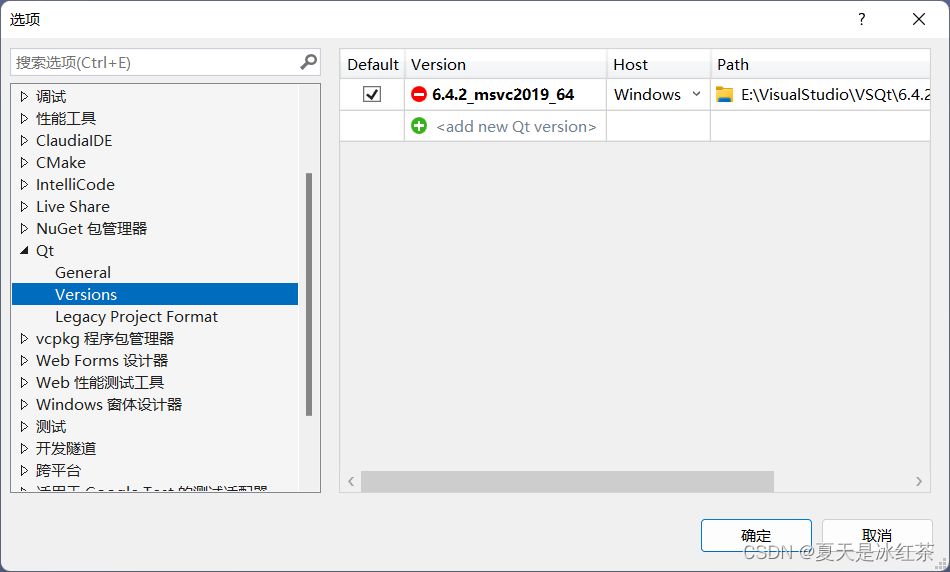
E:\VisualStudio\VSQt\6.4.2\msvc2019_64\bin\
创建Qt项目
我们重新创建一个项目。
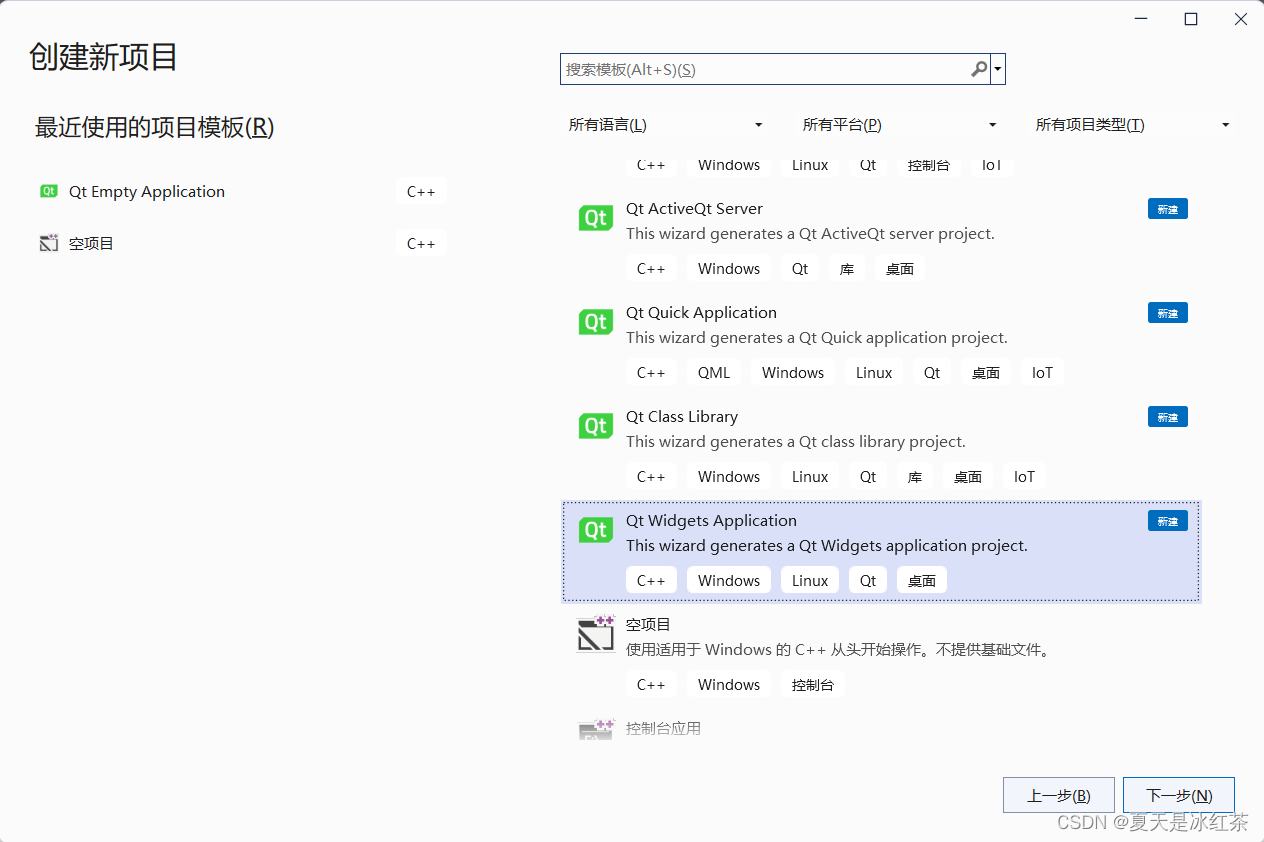
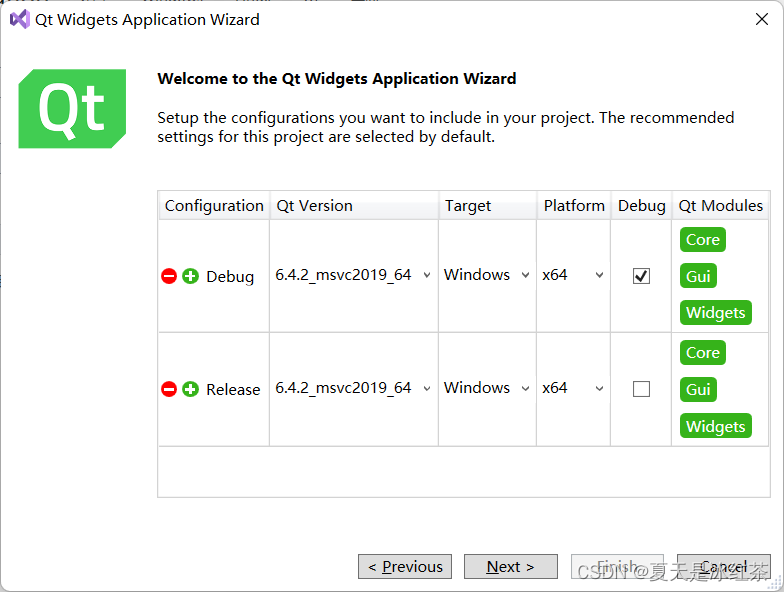
然后,你的界面会是这样的:
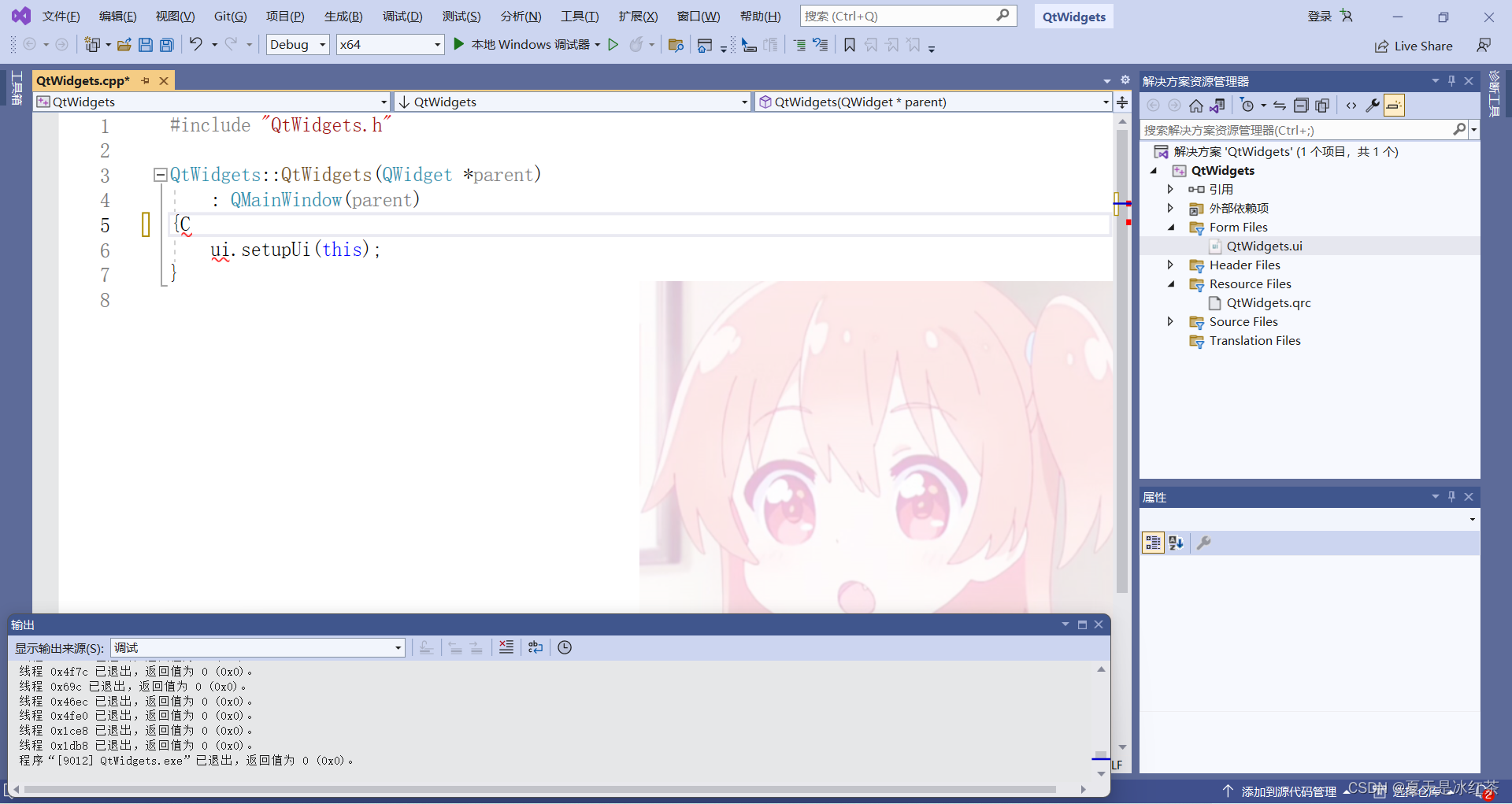
点击本地Windows调试器即可运行代码。在右侧资源栏中,双击Form Files文件夹下的ui后缀文件,即可对UI界面进行设计。
若VS无法打开.ui进行设计
如果你和我一样双击后进入界面又退出来,出现下面这样的弹窗。
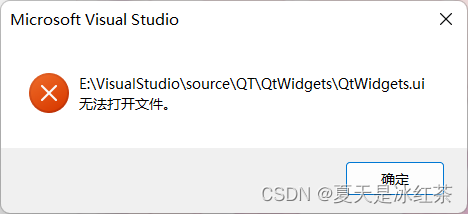
这样,该如何解决呢?
按照下面的流程图操作:
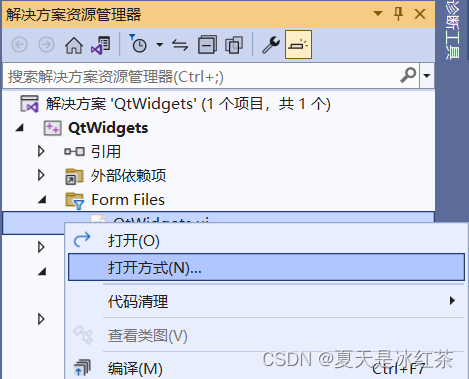
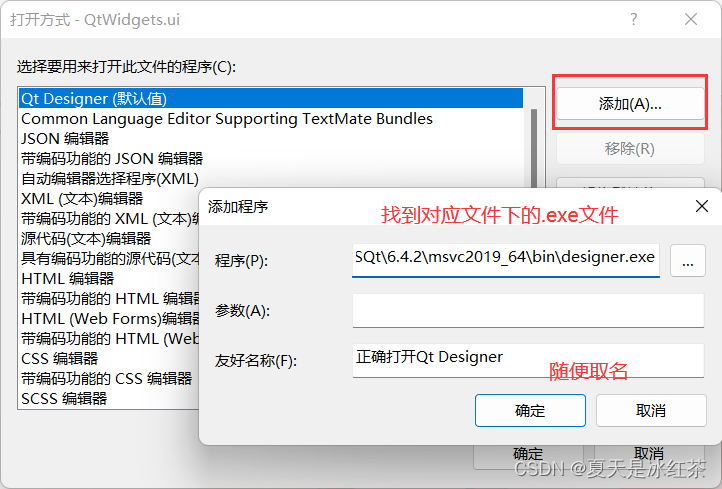
右键.ui文件 ===> 打开方式 ===> 添加 ===> 找到对应文件下的.exe文件 ===> 随便取名
这下,打开就没问题了。
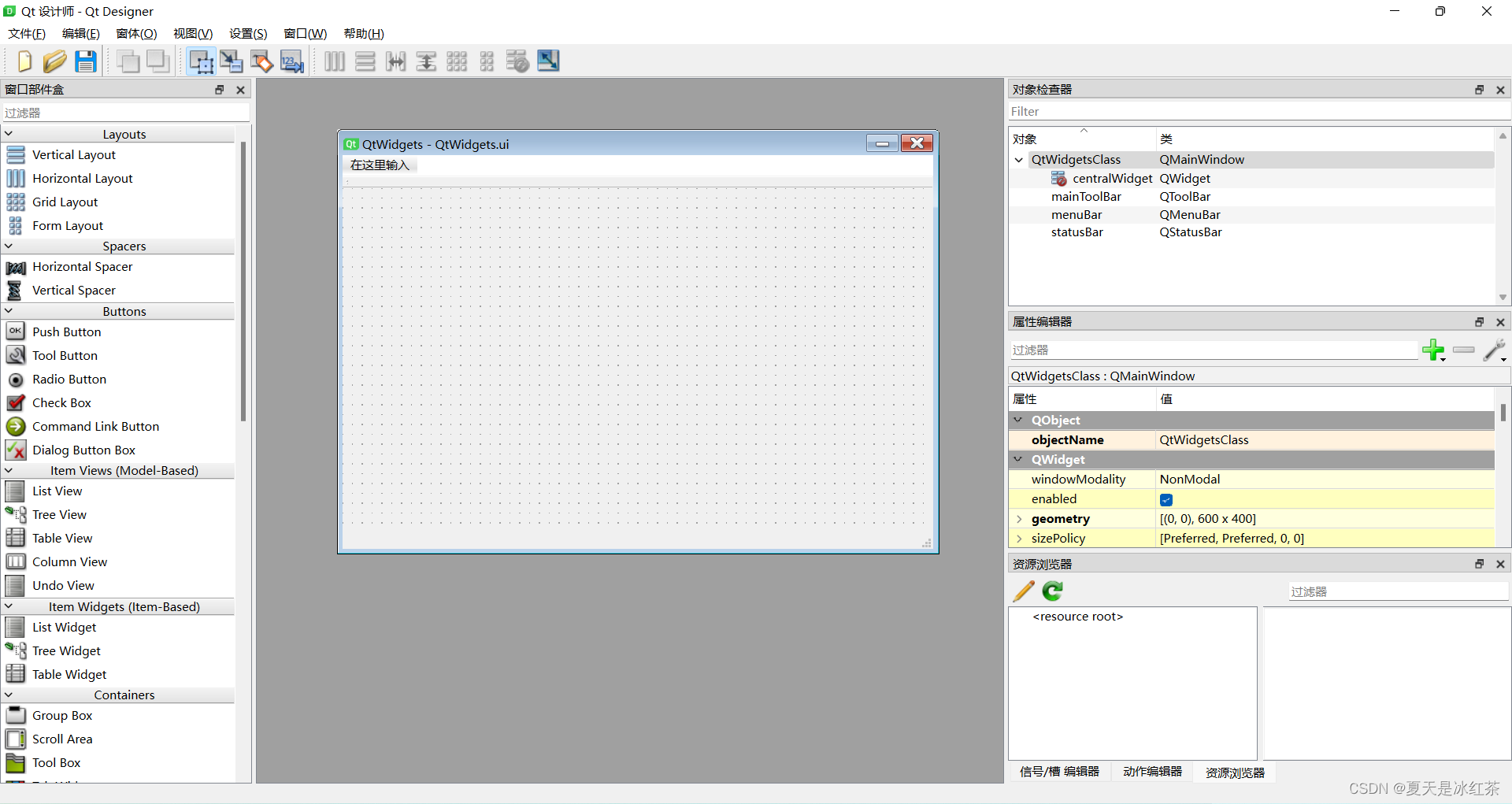
总之,我觉得还不如用PyQt方便,搞得我挺烦的。


